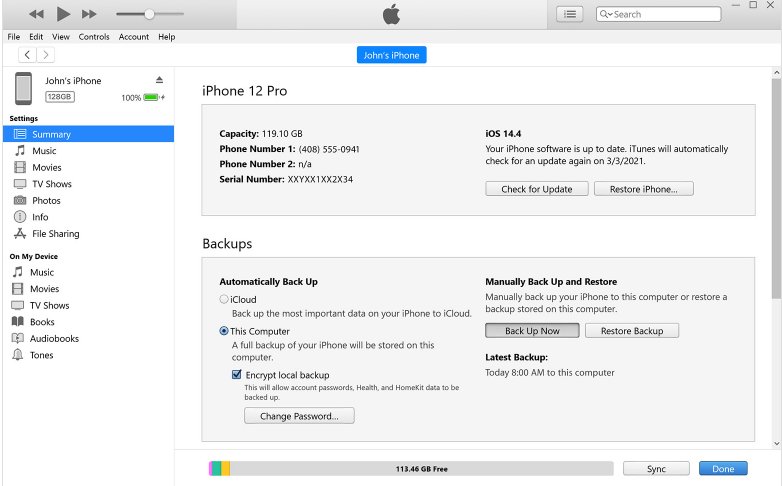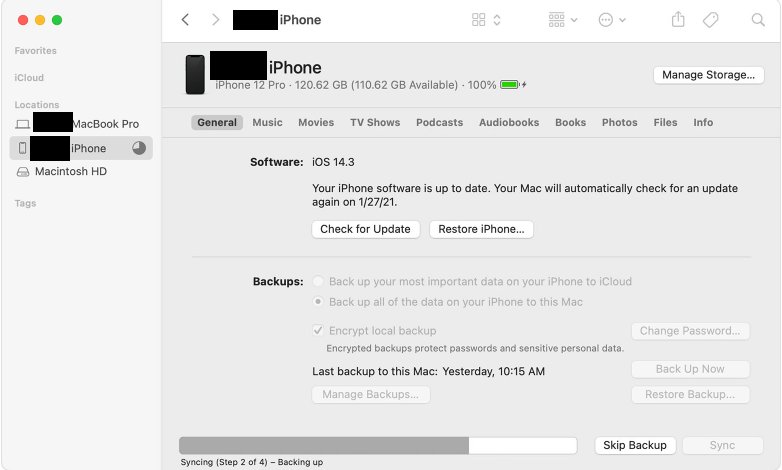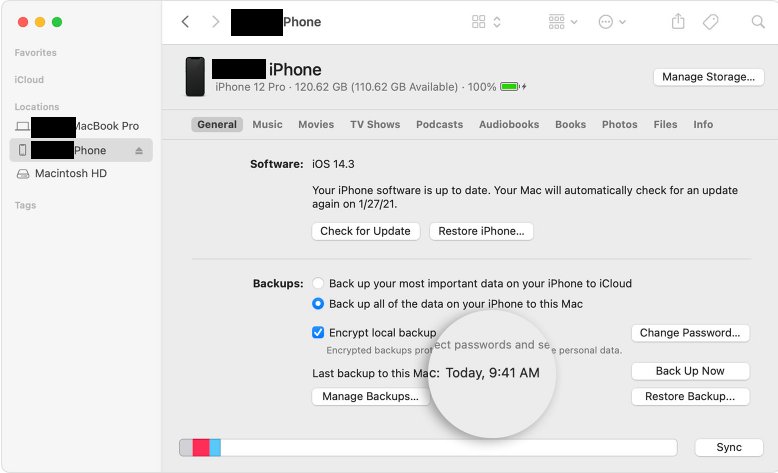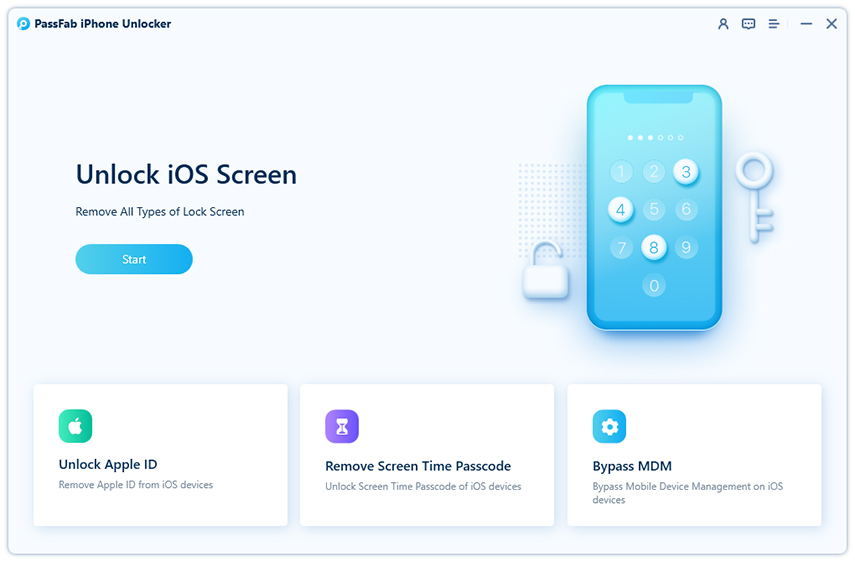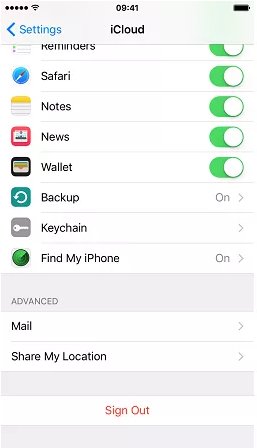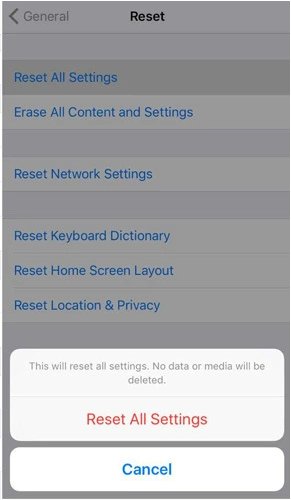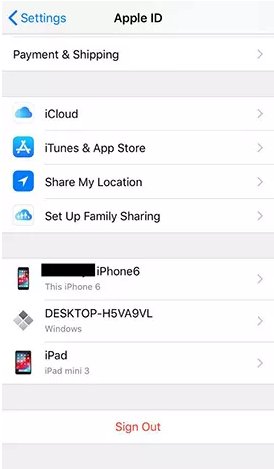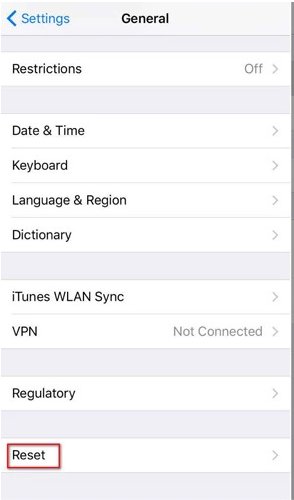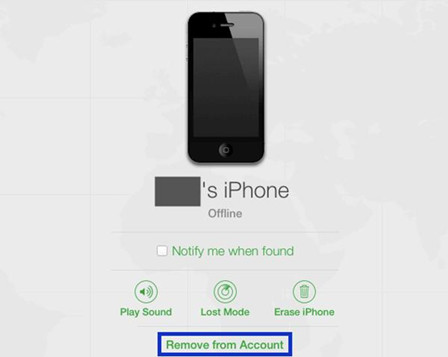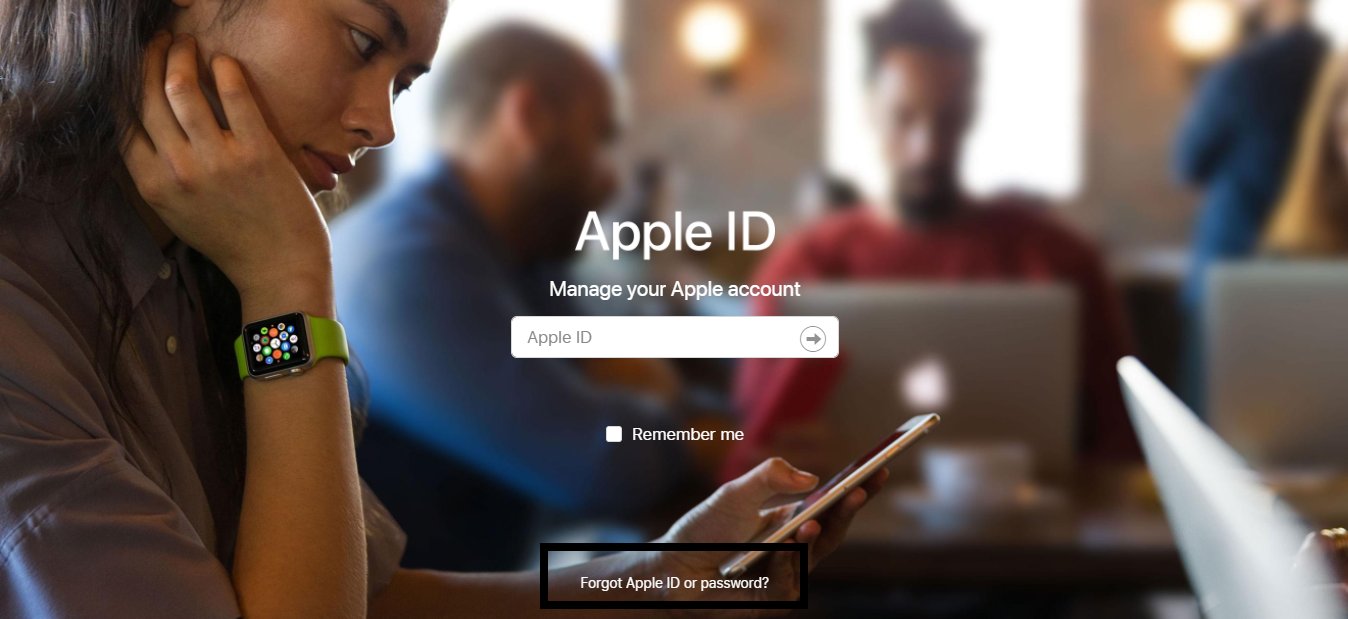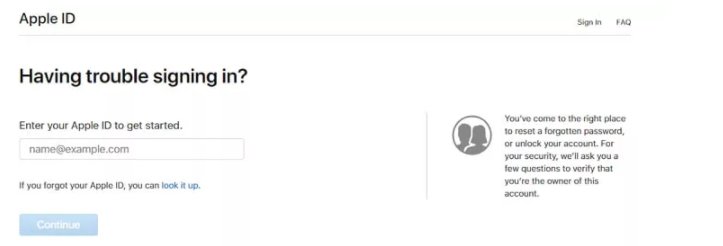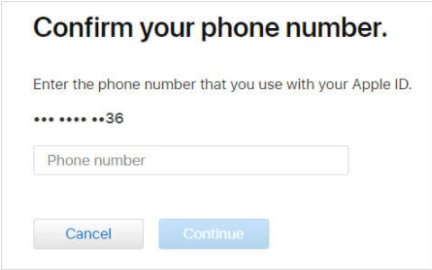Jag måste ge bort min iPhone till någon. Jag vill ta bort alla mina data och konton från min enhet men jag har glömt mitt iCloud-lösenord. Jag vet inte hur man tar bort iCloud från iPhone utan lösenord. Jag vet inte om det ens är möjligt. Finns det någon möjlig lösning på hur man tar bort ett iCloud-konto utan lösenord? Hur tar jag bort mitt iCloud-konto?
Att ta bort ditt iCloud-konto från din enhet innan du säljer det eller lämnar över det till någon annan är en bra praxis. Men om du glömmer iCloud-lösenordet kommer du att få stora problem eftersom du inte skulle kunna logga ut från ditt iCloud-konto. De andra fallen där man kan behöva ta bort ett iCloud-konto utan lösenord kan vara att ha flera konton och glömma lösenorden för vissa konton, köpa en begagnad iPhone som har ett iCloud-konto från en tidigare ägare, etc.
Att veta hur man tar bort ett iCloud-konto om du inte kan lösenordet är ett måste för att undvika sådana situationer där du behöver logga ut från iCloud-kontot men du har glömt lösenordet eller det är okänt för dig. I den här artikeln kommer du att se olika sätt att ta bort iCloud utan lösenord. Allt du behöver göra är att prova dem, och ditt problem kommer säkert att lösas.
Del 1: Hur säkerhetskopierar jag iCloud-data innan du tar bort ett iCloud-konto?
När du tar bort iCloud-kontot från din iPhone, måste du behålla att om du tar bort iCloud-kontot kommer alla data som är kopplade till det kontot att tas bort. Du kommer att förlora alla dina bilder, videor, dokument, anslutna applikationer, många tjänster som Apple Pay, iCloud Keychain, Game Center, etc., och andra tredjepartsapplikationer. Så innan du tar bort ett iCloud-konto bör du säkerhetskopiera dina data och överföra viktiga filer till en PC eller Mac. Innan vi går in på hur man tar bort iCloud-kontot från iPhone, låt oss först se hur man säkerhetskopierar iCloud-data.
För att säkerhetskopiera dina data har du två alternativ:
- Säkerhetskopiera på iCloud
- Säkerhetskopiera på PC eller Mac med iTunes eller Finder-appen
Att säkerhetskopiera dina data på iCloud hjälper inte mycket eftersom det har en lagringsbegränsning på 5 GB och du kommer inte att kunna komma åt dina data om du inte loggar in på ditt iCloud-konto. Det andra alternativet är bekvämare eftersom du kanske är bekant med iTunes.
Säkerhetskopiering på PC
För att säkerhetskopiera dina data på PC, är dessa steg att följa:
- Ladda ner och installera iTunes och öppna den.
- Anslut din enhet till en PC eller Mac.
- Ange lösenordet för skärmlåset om du tillfrågas eller tryck på Lita på den här datorn när det visas på din enhet.
När listan över enheter visas i iTunes väljer du den enhet som du vill säkerhetskopiera data för.

- Klicka på Sammanfattning för att se olika operationer.
- I avsnittet Säkerhetskopiering väljer du Den här datorn för att lagra säkerhetskopian på PC.
- Markera alternativet Kryptera lokala säkerhetskopior för att ställa in ett lösenord på säkerhetskopian. Observera att du inte kommer att kunna komma åt den krypterade säkerhetskopian utan detta lösenord.
Klicka på knappen Säkerhetskopiera nu.

Säkerhetskopiering på Mac
- Öppna Upphittare fönster.
- Anslut din iPhone till Mac med en USB-kabel.
- Ange lösenordet för skärmlåset om du tillfrågas eller följ stegen på skärmen för att Lita på den här datorn .
- Välj din enhet när den visas i Upphittare .
- I avsnittet Säkerhetskopiering väljer du "Säkerhetskopiera all data på din iPhone till denna Mac" .
- Du kan välja att kryptera din säkerhetskopia för att skydda den med ett lösenord. Observera att om du har glömt lösenordet kommer du inte att kunna komma åt säkerhetskopian.
Klicka på Säkerhetskopiera nu knapp.

Vänta nu tills processen är klar.

Grattis, du har framgångsrikt säkerhetskopierat alla dina iCloud-data på din PC och du är redo att ta bort iCloud-kontot från din enhet.
Del 2: Ta bort iCloud-konto utan lösenord
Att ta bort iCloud-kontot utan lösenord kan verka omöjligt, men det finns några verktyg och sätt som du kan använda för att göra det:
Via PassFab iPhone Unlocker
PassFab iPhone Unlocker är det bästa verktyget för att lösa nästan alla problem relaterade till Apple ID, iCloud-konton, lösenord för skärmlås, lösenord för skärmtid och andra funktioner som inkluderar lösenorden. Detta fantastiska verktyg gör att du kan återställa eller kringgå alla typer av lösenord från alla konton på din iPhone. Du kan också använda det här verktyget för att ta bort ett iCloud-konto från din iPhone utan lösenord.
För att använda det här verktyget för att radera iCloud utan lösenord, följ stegen nedan:
ladda ner och installera PassFab iPhone Unlocker på din PC och starta den. Välj "Lås upp Apple ID" när följande skärm visas:

Anslut din iDevice till din PC.

När din enhet är ansluten, klicka på Start Ta bort för att låsa upp ditt iCloud-konto.
När du klickar på Start Ta bort-knappen kan programmet ta en av två vägar beroende på statusen för funktionen Hitta min iPhone:
Om det är inaktiverat låser PassFab iPhone Unlocker upp ditt iCloud-konto omedelbart. Vänta tills processen är klar.

Om Hitta min iPhone är aktiverat måste du ställa in lösenordet för låsskärmen och aktivera tvåfaktorsautentisering. Efter att ha ställt in båda dessa, klicka bara på knappen Klar för att slutföra processen.

När du ser följande skärm har ditt iCloud-konto låsts upp. Du kan nu logga ut från det och signera det med ett annat konto eller ta bort det från enheten utan problem.
Via iPhone-inställningar
- Öppna Inställningar. Gå till iCloud och tryck på den.
Rulla ned såvida du inte ser knappen Logga ut. Tryck på den.

När bekräftelsemeddelandet visas trycker du bara på Logga ut.

När du blir ombedd att ange Apple ID-lösenordet, tryck på knappen Avbryt för att gå tillbaka till Inställningar.

- Tryck på Allmänt. Rulla ner till botten av skärmen där du hittar alternativet Återställ. Och tryck på Återställ.

Tryck på Återställ alla inställningar.

- Ange lösenordet för låsskärmen (om det finns). Vänta tills telefonen startar om. Gå nu tillbaka till Inställningar.
- Tryck på iCloud. Rulla ned till alternativet Logga ut och tryck på det.
Via iCloud.com
En annan lösning för "hur tar jag bort ett iCloud-konto utan lösenord" är att använda iCloud.com:
- Öppna din webbläsare och gå till iCloud.com .
- Logga in med Apple ID. Klicka på Hitta iPhone.
- En lista över enheter som är kopplade till vårt Apple-ID visas. Välj den enhet som du vill ta bort iCloud-kontot från.
Klicka på knappen Ta bort från konto.

iCloud-kontot kommer att tas bort från den valda enheten. Du kan nu ge bort din iDevice utan några bekymmer.
Del 3: Hur återställer jag lösenordet för iCloud-kontot om du glömmer det?
Att glömma något av lösenorden, oavsett om det är lösenordet för låsskärmen eller något av kontots lösenord, är den värsta mardrömmen för oss alla. Vi fruktar alla obehöriga intrång i vår data och ställer in lösenorden för att skydda vår integritet, men i dagens digitala värld har vi alla flera konton och enheter, och att komma ihåg lösenord har blivit en svår uppgift.
Så om någon glömmer iCloud-lösenordet och inte kan logga in på sitt konto längre, här är en snabb lösning på hur man återställer iPhone iCloud-lösenord:
- Öppna webbläsaren på din dator (PC Mac) och gå till apple.com
Klicka på länken Glömt Apple-ID eller lösenord.

Ange ditt ID och klicka på Fortsätt.

Ange telefonnumret som är kopplat till ditt Apple-ID.

- Ett meddelande visas på din enhet. Tryck på tillåt för att skapa ett nytt lösenord.
Grattis! Du har lyckats återställa iCloud-kontot glömt lösenordet. Du kan nu logga in på ditt iCloud-konto med det nya lösenordet.
Del 4: Vanliga frågor om att ta bort iCould-konto
Q1. Kan du ta bort iCloud från iPhone utan lösenord?
Du kan definitivt ta bort iCloud från iPhone utan lösenord. Vi har nämnt tre framgångsrika metoder som kan hjälpa dig med att ta bort iCloud-kontot utan lösenord. Du kan prova dessa metoder för att bli av med detta problem.
Q2. Hur blir jag av med någon annans Apple-ID?
Om personen vars ID finns på din iDevice finns i din kontakt kan du be honom dela sitt lösenord så att du kan ta bort det från din iPhone/iPad. Annars kan du ta bort den med hjälp av PassFab Activation Unlocker .
Q3. Hur kommer jag in i iCloud utan lösenord?
Det enda sättet att få tillgång till iCloud när du inte kommer ihåg lösenordet är att återställa det gamla lösenordet och skapa ett nytt.
Slutsats
När du glömmer eller inte känner till lösenordet för iCloud-kontot blir det riktigt svårt att ta bort ett konto från enheten eller återställa lösenordet. Den här artikeln föreslår olika sätt att lösa hur man tar bort iCloud-konto utan lösenord. Genom att följa de sätt som nämns i det här avsnittet kommer du att kunna ta bort/ta bort ett iCloud-konto från vilken iDevice som helst.
Även om det finns så många sätt att ta bort ett iCloud-konto från din enhet när du glömmer ett lösenord, med hjälp av PassFab iPhone Unlocker är den bästa men mest tidsbesparande av alla. Det här verktyget ger dig mer makt och kontroll över dina enheter och låser upp alla typer av konton eller lösenord för skärmlås. Glöm bara inte att säkerhetskopiera dina data innan du tar bort kontot.